Photoshop CS6'da Filtrelerde Temel Yenilikler
Filtre galerisindeki yeniliklere ilk bakışta, Photoshop'un filtre ayarlamalarının artık çok daha görüntü tabanlı olduğunu fark edersiniz. Bu, istediğiniz değişiklikleri doğrudan görüntü üzerinde uygulayabileceğiniz anlamına gelir. Ayrıca, araçlarla uyumlu bir şekilde - görüntü üzerindeki kontekst bağlantılı dönüşüm değerlerinin de görülebildiği bir kontrol paneli eklenmiştir.
Ve üçüncü olarak, bazı filtrelerdeki değişiklikler artık sıkışık bir pencerede gerçekleşmiyor. Örneğin, Yanıltıcı Işık Efektleri filtresinde resminiz tüm program arayüzüne yayılmış durumda ve filtre değişikliklerini daha iyi izlenebilir bir şekilde kullanabilirsiniz. Ne yazık ki, bu yeniliğin tüm filtrelerde tutarlı bir şekilde uygulanmadığı - direkt olarak Gaussian Blur ile karşılaştırıldığında görülebilir.
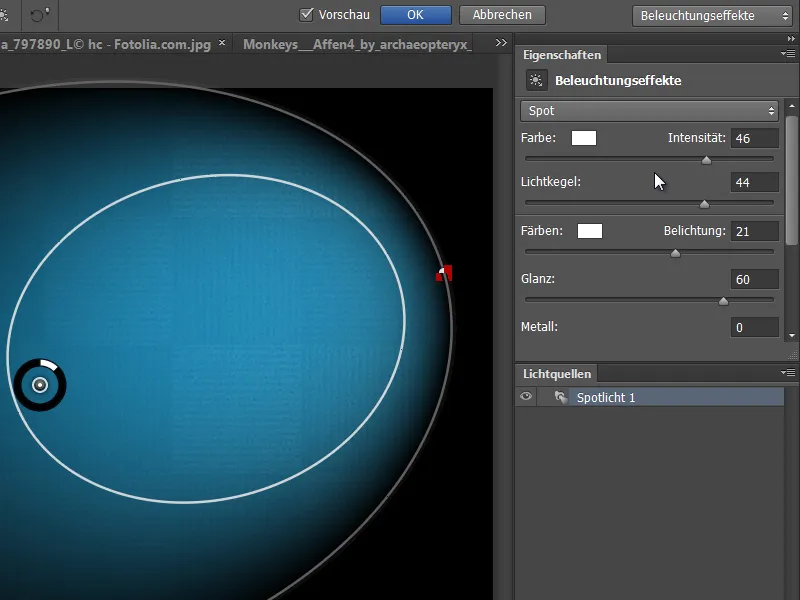
Render Filtresi: Yanıltıcı Işık Efektleri
Photoshop CS6 için Yanıltıcı Işık Efektleri render filtresi tamamen yeniden tasarlandı. Artık bu filtrede düzenlemeler küçük bir pencerede sıkışıp kalmak yerine, tüm ekran boyunca gerçekleştiriliyor.
Şimdi menü çubuğunda Voreinstellungen bulunurken, sağ tarafta Özelliklerin hassas şekilde ayarlanabileceği paneller bulunmaktadır.
Doğrudan bir önizlemede ayarlar yapabilir ve ardından yapılan ayarların sonuçlarını hemen görebilirsiniz. Böylece, alınan ayar parametreleriyle nasıl bir sonuç elde edileceği hızlıca görülebilir.
Kıvılcım Filtresi çok daha düzenli ve işlevleri basit ve gelişmiş modda bölmektedir. Ayrıca, PS CS5'teki 1500 px'lik Fırça Boyutu şimdi 15000 px'e yükselmiştir. Bu sayede çok yüksek çözünürlüklü görüntülerde fırçayı isteğinize göre genişletebilir ve değişiklikler yapabilirsiniz.
Yeni Filtre: Adaptif Geniş Açı Düzeltme
Şimdi kendiliğinden ağır geniş açılı ve balık gözü bozulmalarını düzeltmek için bir filtre mevcut. Filtre, resimdeki doğruyu (örneğin yatay çizgi) Kısıtlama Aracı ile işaretleyerek, resmi bu manuel talimata göre düzeltecektir.
Düzeltme için Otomatik, Balık Gözü, Küresel Panorama ve Panorama gibi birçok ayar seçeneği bulunmaktadır. Resimde birden fazla çizgi oluşturmak için Shift Tuşu'nu basılı tutabilirsiniz! Şeffaflık alanlarını tekrar korumak için kaydırıcıları kullanabilir, görüntü ölçeğini ayarlayabilir ve kırpmayı, odak uzaklığını manuel olarak ayarlayabilirsiniz.
Görüntü Kaynağı: maxoido – Fotolia.com
Yeni Filtre: Yağ Boyası
Pixel-Bender-Plug-In'de OilPaint ile fotoğraflara farklı kaydırmalı ayarlarla çok sezgisel bir yağlı boya görünümü kazandırmak için etkili bir yöntem vardı. Bu filtre işlevi şimdi Yağ Boyası filtresine katılmış durumda.
İşte önceki görüntü – Görüntü Kaynağı: auremar – Fotolia.com
Yağ Boyası filtresi, resmi, Pixel-Bender-Plug-In'de olduğu gibi, kontrastlar ve kenarları inceleyerek kıvırcık yapılar halinde hesaplar. Bu örnek resimde, römork kenarları boyunca yeniden çizimler yapılması, gerçekçi bir boya efekti oluşturmaktadır.
Resimde doğrudan yağlı boya fırça darbeleri varmış gibi bir izlenim oluşturulmaktadır. Fırça Detayları, Saflık, Boya Uygulaması vb. sıralayıcılarla ayarlanabilir. İyi olan şudur: Filtre aynı zamanda bir Akıllı Filtre olarak mevcuttur.
Masalsı Görünümler için Yeni Bir Hareket
Hareketler bölmesinde, fırça kullanarak masalsı görünümler oluşturmanıza yardımcı olacak yeni bir hareket şablonu bulunmaktadır. Bu süreçte, arka plan detayları için bir grup, orta detaylar için bir grup ve ince detaylar için bir grup oluşturulur.
Görüntü Kaynağı: Light Impression – Fotolia.com
Önemli Not: Hareket çalıştırılmadan önce, Menü Çubuğundaki Karıştırıcı Fırça'da Tüm Katmanlar onay kutusunun işaretli olmadığından emin olunmalıdır. Ardından, yeniden çizim yapmak için Klonlama Fırça kullanılmalıdır.
Tüm Katmanlar onay kutusu tekrar işaretlenebilir. Araç Ayarları'nda birçok araç şablonu bulunmaktadır. Seçenekler kısmında, mevcutlara ek olarak Sanatçı Fırçaları gibi diğer seçenekler de yer almaktadır.
Hadi başlayalım: Önce hareketi çalıştırın, ardından doğru araç ayarlarını yapın. Bu durumda, Nokta - Yuvarlak Uzun Kloner. Ve altyapılar çizilecek.
Alt Boyama katmanında daha büyük bir fırça ucuyla büyük boyutlu fırçalarla grobeyi uygularsınız. Orta İzler katmanında, motifin kenarları çizilerek daha fazla detay getirilir.
Detay Çizgileri ile ince detaylar resme dahil edilir - mümkünse küçük bir fırça ucuyla.
Referans katmanının gizlenmesiyle resimdeki yapılar boyamsı bir görünüm kazanır.
Özellikle boyamsı yapılar Yağ Filtresi ile birleştirildiğinde etkileyici bir hava yakalanır. Bu örnekte, başlangıç resmi bir kez Yağ Filtresi ile işlendi ve sadece saç bölgesine bir Katman Maskesi uygulandı. Aksiyonlar aracılığıyla oluşturulan katmanların izlerini takip etme ve Yağ Filtresi ile saçları içeren katmanın birleştirilmesi, resimde özel bir boyamsı cazibe oluşturur.
Araç Kaydırmayla Daha Etkili Aksiyonlar
Şu ana kadar, aksiyonlarda yalnızca menü komutlarından iş adımlarını kaydetmek mümkündü. Yeni olan, Aksiyonlar Paneli menüsünde Araç Kaydına İzin Ver seçeneğidir.
Şimdi doğrudan adımları kaydedebilir ve başka belgelerde, örneğin resminizdeki fırçalar ve diğer araçlarla yaptığınız işlemleri tekrar oynatabilirsiniz.
Bu örnekte, maymun resmine Siyah-Beyaz Ayar Katmanı eklendi, siyahla boyandı ve beyaz bir Fırça ile bir çerçeve çizildi. Çerçeve oluşturma adımı aksiyona kaydedildi.
Tiger resmine şimdi aksiyon uygulandığında, ayar katmanının oluşturulduğunu ve fırça hareketlerinin resimde yapıldığını görebilirsin. Harika bir özellik!


